
魔影工厂怎样进行视频的合并呢?下面是小编介绍魔影工厂合并多个视频的方法过程,有需要的小伙伴一起来下文看看吧,希望可以帮助到大家!
魔影工厂怎样进行视频的合并 魔影工厂合并多个视频的方法
1、首先打开电脑中的魔影工厂,然后点击其界面中间的“添加文件”并将第一个视频添加进来;
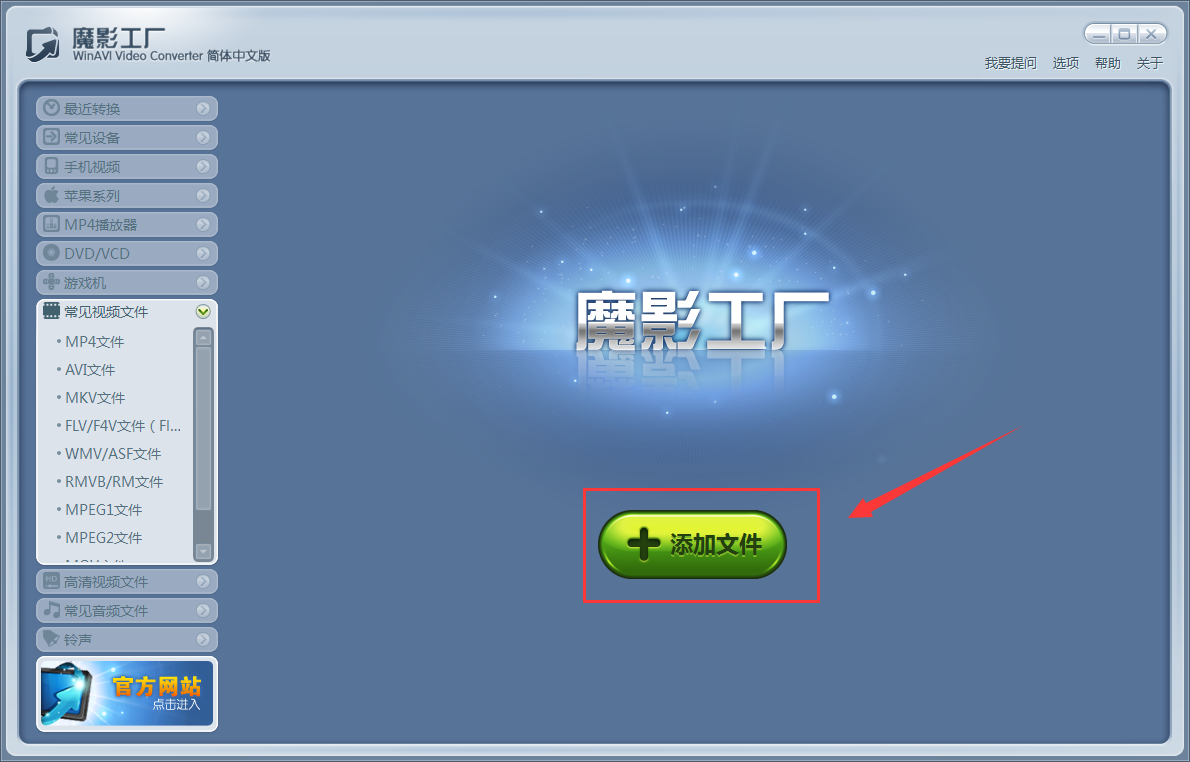
2、添加完毕后它会让我们选择输出视频的格式,选择一个你想要的格式即可;
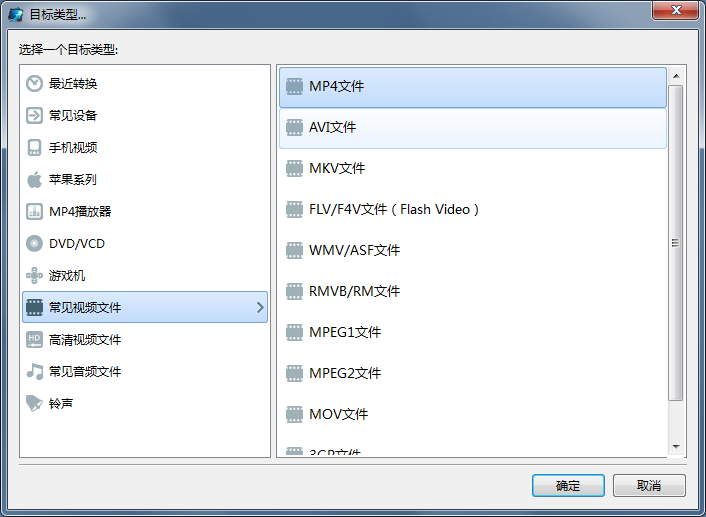
3、选择完毕后接着再次点击“添加文件”按钮,并把第二个视频添加进来,以此类推,将所有视频全部添加进来;
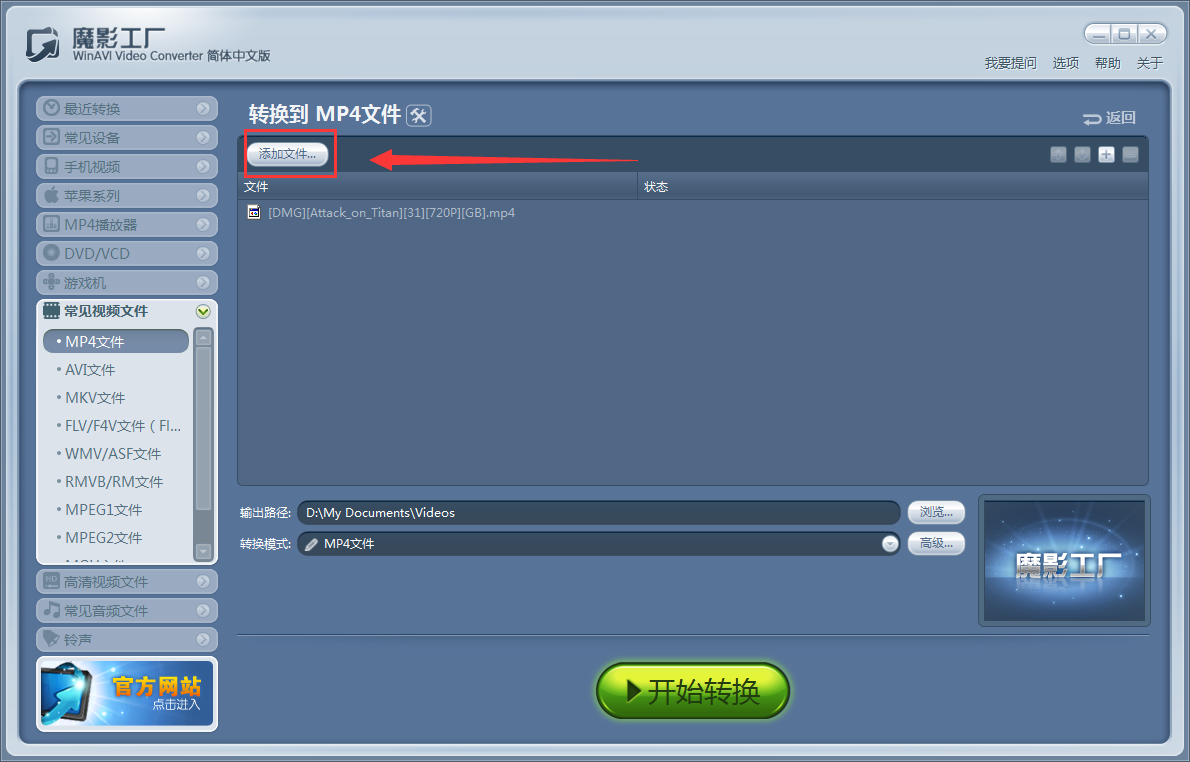
4、添加完毕后在“转换格式”的右边点击“高级”按钮,如下图所示:

5、之后在“高级选项”界面的“编码器”中将“合并输出到单个文件”改成“是”就可以了;
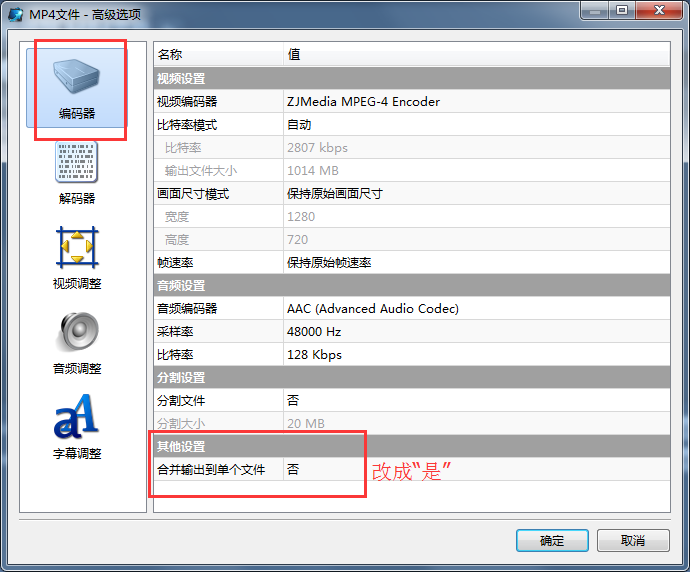
6、完成以上步骤后点击“开始转换”就可以了。
以上就是魔影工厂合并视频的方法,希望可以帮助到大家。

小伙伴们你们知道魔影工厂怎样合并视频呢?今天小编很乐意与大家分享魔影工厂合并视频步骤介绍,感兴趣的可以来了解了解哦。

小伙伴们你们知道魔影工厂怎么剪切视频呢?今天小编很乐意与大家分享魔影工厂剪切视频的方法,感兴趣的可以来了解了解哦。

近日有一些小伙伴咨询小编关于魔影工厂压缩视频容量是多少呢?下面就为大家带来了魔影工厂压缩视频容量方法介绍,有需要的小伙伴可以来了解了解哦。

魔影工厂怎样将视频变小呢,话说不少用户都在咨询这个问题呢?下面就来小编这里看下魔影工厂将视频变小的方法步骤吧,需要的朋友可以参考下哦。

小伙伴们你们知道魔影工厂怎样合并视频呢?今天小编很乐意与大家分享魔影工厂合并视频步骤介绍,感兴趣的可以来了解了解哦。

小伙伴们你们知道魔影工厂怎么剪切视频呢?今天小编很乐意与大家分享魔影工厂剪切视频的方法,感兴趣的可以来了解了解哦。

近日有一些小伙伴咨询小编关于魔影工厂压缩视频容量是多少呢?下面就为大家带来了魔影工厂压缩视频容量方法介绍,有需要的小伙伴可以来了解了解哦。

魔影工厂怎样将视频变小呢,话说不少用户都在咨询这个问题呢?下面就来小编这里看下魔影工厂将视频变小的方法步骤吧,需要的朋友可以参考下哦。